游戏录屏软件哪个好用?随着游戏行业的发展,很多的小伙伴在工作和学习之余喜欢用游戏来放松下自己。或者有小伙伴专业做起来游戏相关的职业,比如一些游戏直播、游戏解说。那除了游戏自带的视频录制方法外,有什么更好更清晰的录屏方法?录制游戏用什么软件?一起看看下面关于游戏的具体分享!
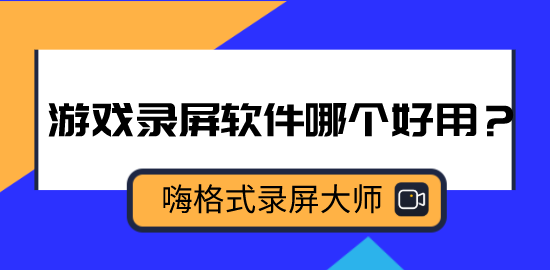
分享录屏软件一、手机专业录制软件
如果你使用的是手机,需要用手机进行录制游戏的话,可以还用嗨格式录屏大师的ios版本,或者安卓版本“嘿录录屏”。一ios版本的嗨格式录屏大师为例子。可以直接在APP Store中下载或者通过官网https://luping.hgs.cn/mobile下载。操作并不难,打开软件在右上角点击“参数设置”,录制游戏的话建议提高录制的帧率。还可以设置定时录制,定时开启游戏直播的录制。其他的参数内容还有分辨率、码率、方向等。确认参数设置没有问题就可以开始录屏了。

分享二:电脑专业录制软件
说完手机录屏,当然少不了电脑游戏直播录制了。可以借助电脑版本“嗨格式录屏大师”。它是一款功能强大、操作简便的直播录制软件,支持音画同步录制的屏幕活动,包括电脑操作、娱乐游戏、在线课程等等。5种录屏模式,满足用户的多种需求,当然也可以录制专业的游戏视频了。

首先在“嗨格式录屏大师官网https://luping.hgs.cn/”获取并安装软件。软件支持Windows、Mac版本,且账号互通。
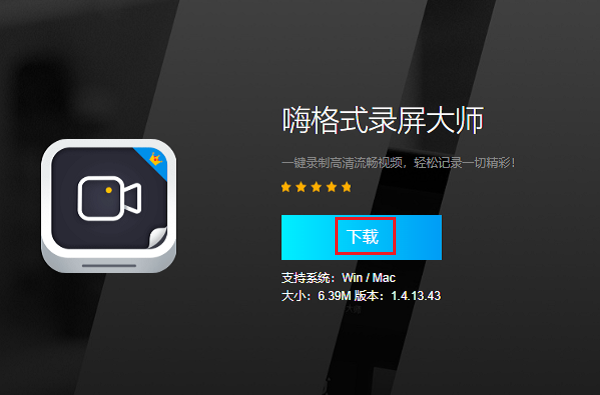
然后进入软件后选择合适的录屏模式,目前嗨格式录屏大师有五大录屏模式。包括:游戏模式、全屏模式、区域模式、摄像头模式、录音模式。根据自己需要录屏的功能,来选择相关的录屏模式。像录制游戏的话,建议选择“游戏模式”。

在游戏录屏中参数的设置很重要,需要设置相应的参数,具体有:视频格式、清晰度、帧率、摄像头、系统声音、麦克风等。如果不需要录制自己的声音,可以选择麦克风。点击左下角的设置,可以设置录屏的保存路径、快捷键、水印、分段录制。录制游戏的话,建议勾选游戏录制中的显示FPS。

然后检查设置没有问题就可以开始录制了,“嗨格式录屏大师”还有剪辑的功能,适合一些不会剪辑的小伙伴。点击首页的“编辑器”或者点击视频列表右侧的小剪刀,即可开始编辑录屏。剪辑、合并视频、给视频添加字幕、去水印等。

分享三:直接录制方法
再分享一个直接录制的方法,不需要下载其他的软件,就是使用手机直接拍摄。直接将手机调整好角度拍摄电脑屏幕即可,但是这种录屏方法适合对于录屏清晰度和声音没有太高要求的小伙伴。

以上就是为大家分享的三种录制游戏视频方法了!游戏录制的方法并不难,找到合适的方法很重要,希望今天分享的游戏录屏软件可以帮助到你!
发表评论
额 本文暂时没人评论 来添加一个吧